
- Как подключить Платежный календарь
- Как можно планировать поступления и выплаты
- Какие возможности дает платежный календарь
- Как перемещать плановые поступления и платежи
- Какие действия можно проводить с плановыми платежами
- Как по данным платежного календаря сформировать бюджет
Планирование финансовых потоков, чтобы сохранить платежеспособность бизнеса – одна из важнейших задач в бизнесе. И непростая – с контрагентами работа ведется на различных условиях, по предоплате или с отсрочкой на разные сроки, что усложняет контроль финансов. К этому следует добавить платежи в бюджет, оплату аренды и коммунальных услуг, выплату заработной платы, другие расходы. Например, когда компания сделала предоплату поставщику за следующую поставку, но еще не получила оплату от покупателя, возможна ситуация кассового разрыва – когда деньги должны поступить позже, чем их необходимо заплатить.
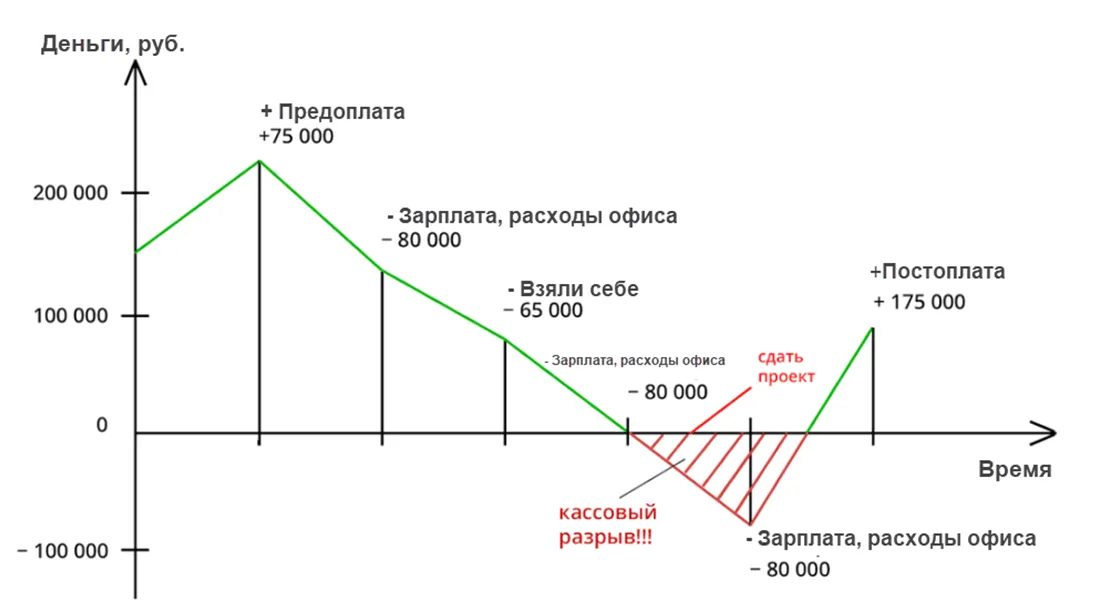
Платежный календарь – удобный и практичный инструмент, который поможет планировать денежные потоки и избежать возникновения кассовых разрывов в бизнесе. По сути это оперативный план, где в табличной форме представлены планируемые поступления и выплаты, расписанные с ежедневной или понедельной раскладкой. На нем вы можете видеть, что будет у вас на счетах в определенные дни – и если к какому-то сроку финансов может оказаться мало для выполнения обязательств, вы можете заранее провести переговоры с контрагентами, чтобы изменить дату или условия платежей.
Такой функционал имеется, например, в 1С:УНФ – в платежном календаре отражаются запланированные приходы и расходы, причем в интерактивном режиме, с возможностью редактирования из самого отчета и незамедлительным отражений всех вносимых изменений. Можно регулировать ситуацию, изменяя даты, если смогли согласовать это с поставщиками или клиентами, перемещая средства на счетах, задействуя овердрафты и кредиты. Аналогично реализован этот функционал и в 1С:Розница. Рассмотрим подробнее, как его настроить и пользоваться.
Как подключить Платежный календарь
В обеих программах, о которых говорим, следует зайти в Настройки и там перейти в Еще больше возможностей. Здесь выделен пункт Деньги, а в нем в подразделе Планирование отмечается галкой Платежный календарь. Для случаев, когда на какие-то цели очень важно иметь свободные средства, можно установить флажок рядом с Зарезервировать и указать, сколько требуется – программа не даст потратить их на другие цели, поэтому, когда потребуется, эти деньги будут в наличии.
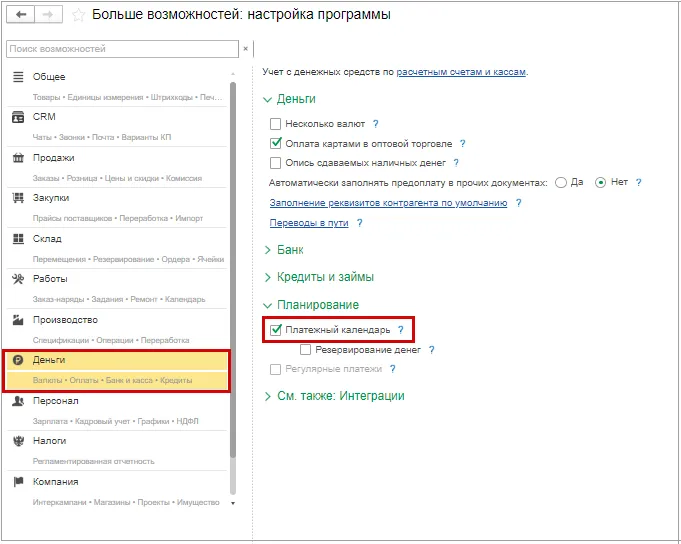
Как можно планировать поступления и выплаты
Предусмотрено два варианта – по заказам и по документам.
В первом случае таблица составляется на основании заказов покупателей и поставщикам. Во втором используются данные из заявок на расход, перемещение и приходы финансов, а также закрытия поставленных в план оплат.
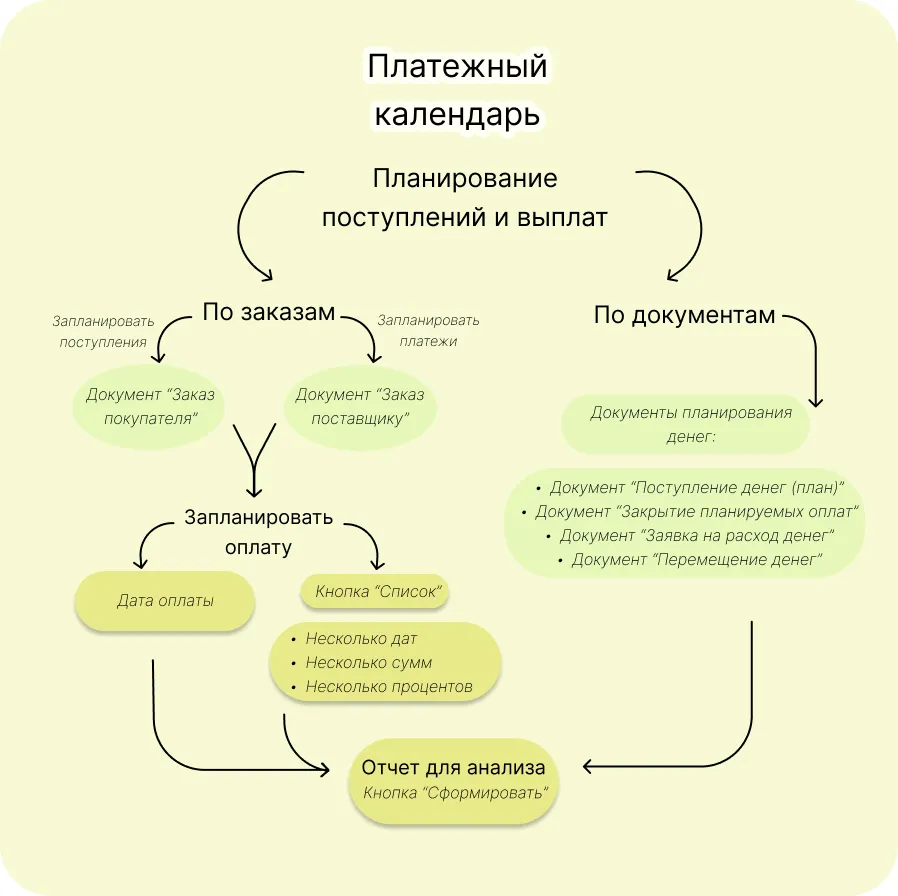
Если контрагенты в компании постоянные, лучше использовать для планирования заказы – в них через Платежный календарь удобно планировать траты и приходы – указать в соответствующую дату единой суммой. Если по договору выплаты делаются частями, можно зайти в Список и там задать соответствующие сведения – когда и какой процент платится.
Если операции разовые, эффективнее планировать их по документам – их также можно найти в разделе Деньги – Планирование. Здесь представлен список всех их разновидностей, чтобы запланировать различные движения средств – преимущественно это Перемещение денег, Поступление (план), Заявка на расход. А если, например, нужно отменить планируемый платеж, можно создать Закрытие планируемых оплат.
Когда все сведения внесены, можно увидеть общую картину – для этого перейдите в разделе Деньги в отчет Платежный календарь. Таким образом, осуществляется планирование финансов и расчет кассовых разрывов.
Поскольку каждое движение средств оформлено заявкой или документом, а по ним известны определенные исполнители и ответственные, это дает посмотреть, кто из менеджеров по продажам или закупкам, либо других сотрудников, отвечает за конкретный приход или списание, и оценить эффективность их работы с дебиторской и кредиторской задолженностью.
Какие возможности дает платежный календарь
Это не просто отчет, но интерактивное рабочее место, поэтому рассмотрим доступный функционал подробнее.
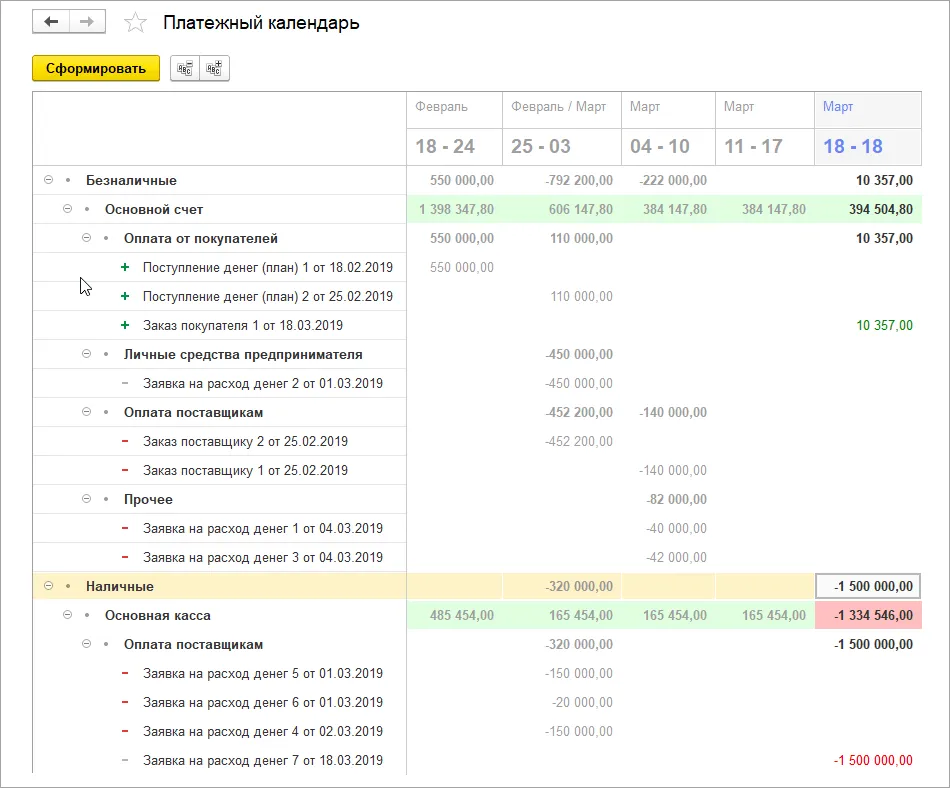
Формируется он в таблицу, в которой по периодам (неделям или дням) указываются запланированные приходы и траты по расчетным счетам и кассе, назначениям, видам документации и другим параметрам. Зеленым цветом выделяются положительные остатки, когда финансов хватает. Красным – если на этот день (период) денег для выполнения своих обязательств недостаточно, есть риск не расплатиться. Если появились выделения красным, необходимо проанализировать будущие платежи и постараться перенести какие-то из них.
Можно менять анализируемые периоды – недели или дни – устанавливать фильтры по аналитикам. Детализировать отражаемую информацию по счетам и кассам, контрагентам и т.д. А также настроить форму для отражения определенных данных при следующем использовании отчета.
Еще один вариант представления – диаграмма. Можно выбрать ее вид:
- Детальная – с отображением остатков на разных счетах и в кассах по отдельности, на основании чего определяется решение по перемещению между ними.
- Сводная – показывает суммарные остатки по всем счетам и кассам.
На диаграмме хорошо видно, когда может произойти кассовый разрыв – здесь график или столбцы уходят ниже нуля. Такое наглядное отображение помогает распланировать финансы – «узкие места» заметны сразу.
Как перемещать плановые поступления и платежи
Можно изменять запланированные даты операций. Например, видя, что в какой-то точке денег не хватает, можно постараться договориться об отсрочке за поставленные товары или запросить у клиента частичную оплату или предоплату. А также изменить счет (кассу), на которые должны поступить или с которого списаться средства – это часто выгодней и удобней, чем делать перевод между своими р\с в разных банках. Чтобы скорректировать значения, можно создать Перемещение денег (план). Или просто «перетянуть» сумму внутри самого отчета, не выходя из него – система сама оформит изменения соответствующим документом.
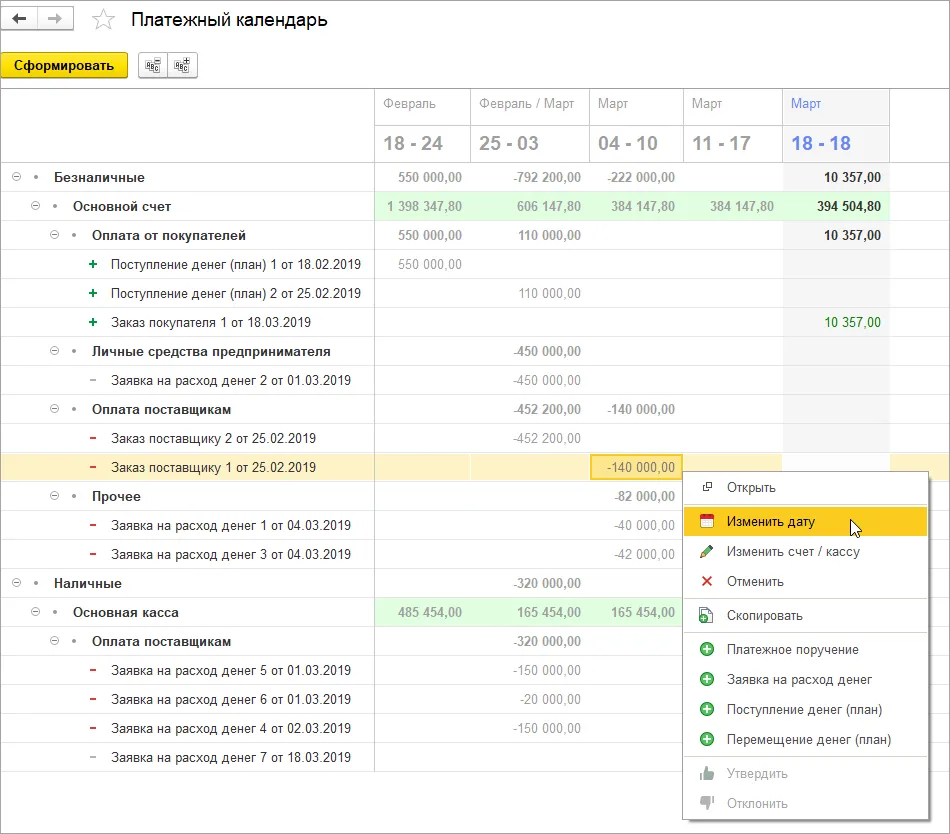
Какие действия можно проводить с плановыми платежами
Расчеты с рядом контрагентов являются систематическими – аренда, коммунальные услуги, зарплата, а также с постоянными поставщиками. Чтобы облегчить работу, в программах предусмотрена функция копирования ранее созданных документов – для этого достаточно встать курсором на нужное число в календаре, нажать правую кнопку мыши и выбрать в выпадающем меню соответствующий пункт.
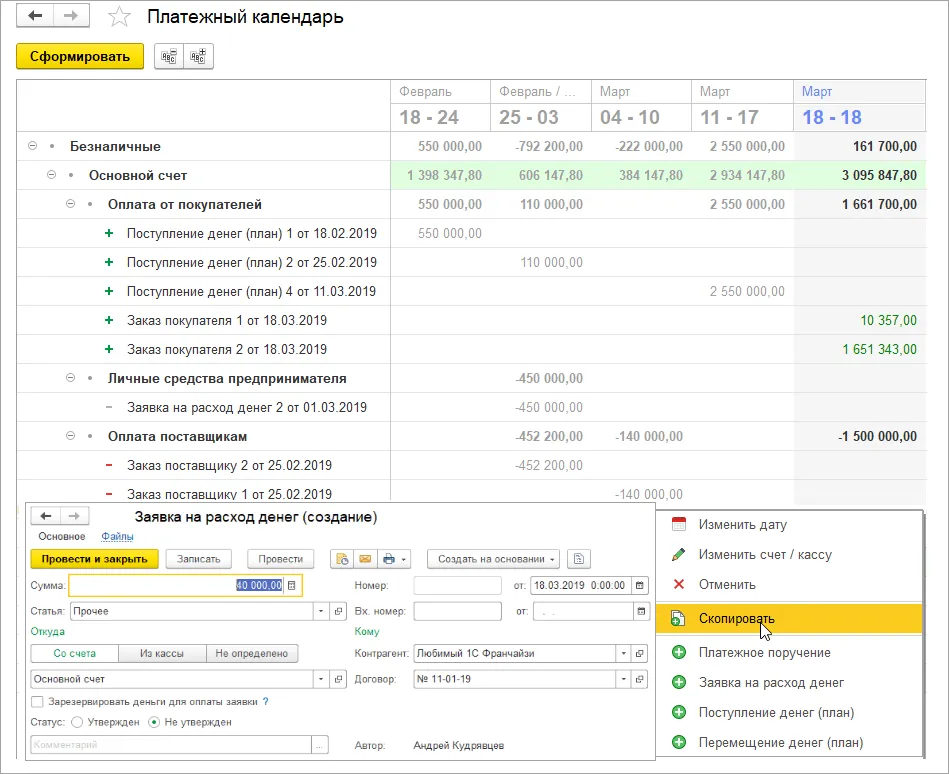
Будет создан документ, в котором поля заполняются автоматически сведениями из того, с которого он копировался. Все их можно корректировать – например, если размер закупки отличается от предыдущей. Аналогично можно и создавать новые записи.
Если же нужно отменить запланированный платеж, следует нажать на него правой кнопкой и в меню кликнуть на пункт Отменить. Программа при этом создаст Закрытие планируемых платежей – вся информация будет перенесена в него автоматически.
Также, чтобы отметить платеж, можно зайти в Заявку или Поступление и там в меню выбрать Создать на основании – и после Закрытие планируемых оплат. В разделе Деньги после можно посмотреть в журнале, какие документы были созданы.
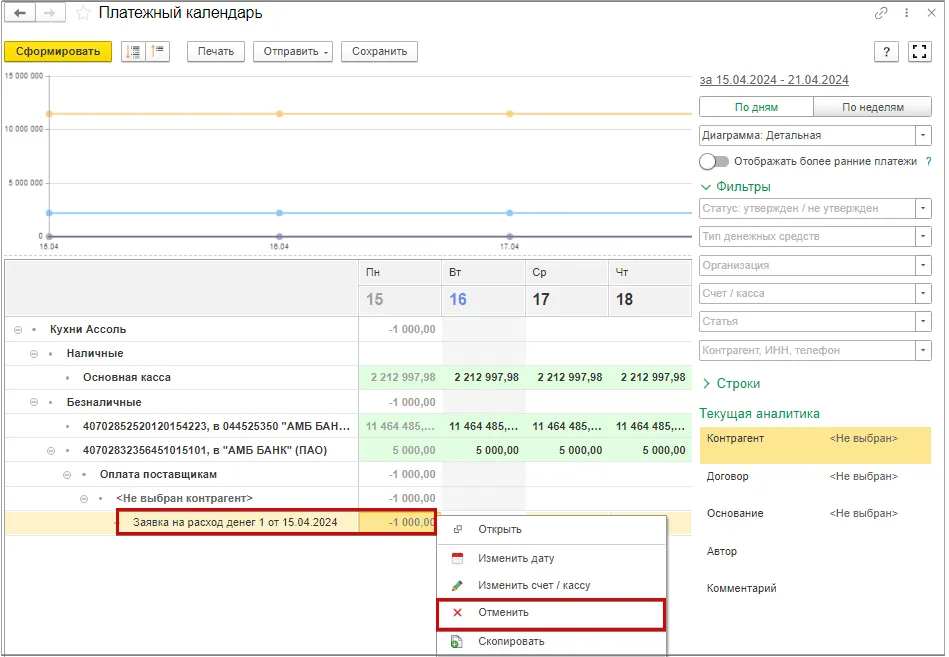
Еще одна полезная функция – согласование оплат, чтобы контролировать расходование и снизить риск проблем с платежеспособностью. Делать это можно непосредственно из него, второй способ – из журнала плановых документов. Для этого на выбранной сумме в меню по правой кнопке мыши выбирается Утвердить или, если платеж не согласован, Отклонить.
Как по данным платежного календаря сформировать бюджет
Поскольку тут содержится вся требующаяся информация, ее можно брать для формирования бюджета. Например, можно взять списки прошлого периода, отметить галочками те строки, которые потребуются в следующем, а после скорректировать сведения (даты, суммы и т.д.)
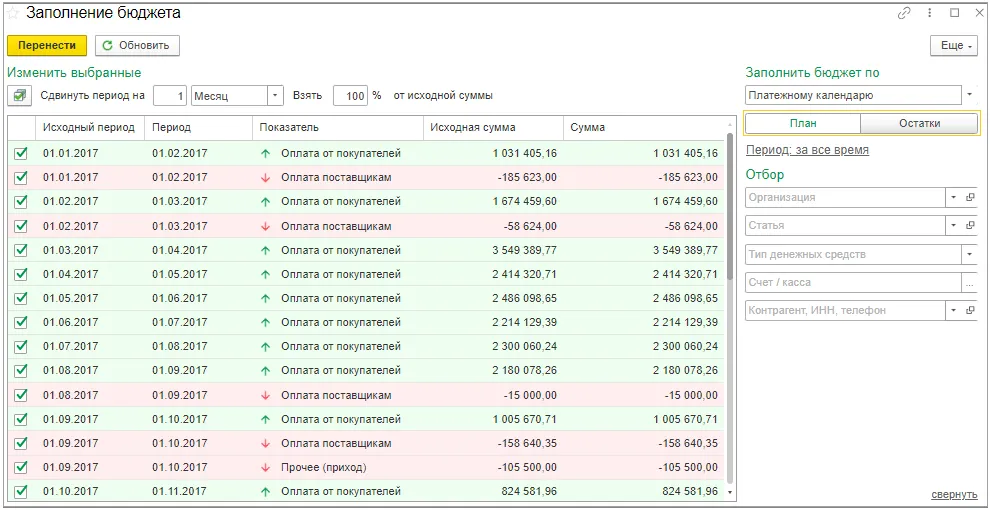
Благодаря описанному функционалу в 1C:УНФ и Розница вы сможете лучше контролировать и планировать движение финансовых потоков, предотвратить проблемы с исполнением договорных обязательств, а также систематизировать цифры для управленческого учета и анализа структуры расходов и доходов. Обе программы можно использовать как в коробочной версии, так и с размещением в облачной инфраструктуре с сервисом Fresh, причем они синхронизируются с другими продуктами семейства. Например, дополнив Управление нашей фирмой Бухгалтерией 1С в облаке, вы сможете синхронизировать регламентированные учеты (бухгалтерский, налоговый, кадровый) с управленческим. Выбирая онлайн-бухгалтерию 1С, вы получаете ряд преимуществ: доступ из любого места с выходом в интернет, регулярные обновления без привлечения ваших кадров – и при этом полный функционал и привычный интерфейс. Чтобы вы могли оценить плюсы такого решения, предоставляется бесплатный доступ на пробный период 30 дней. Если вы хотите с максимальной пользой для своей компании пользоваться продуктами 1C, обратитесь в Центр облачных технологий – заполните форму на сайте, закажите обратный звонок, позвоните или напишите в мессенджерах. Наши сотрудники помогут подобрать конфигурации под ваш запрос, ответят на вопросы и организуют подключение.

Автор статьи: Руслан Алиев, менеджер по продажам
Читайте также
Получи демо-доступ прямо сейчас
Оставить заявку


